CDR X4怎么更改字体和轮廓颜色
发布时间:2017-04-08 19:17
CDR X4中可以快速更改字体颜色和轮廓颜色,下面是小编给大家整理的一些有关CDR X4更改字体和轮廓颜色的方法,希望对大家有帮助!
CDR X4更改字体和轮廓颜色的方法
打开软件,如图

选择文本工具(F8),输入一些文字,颜色随意,这里充黑色,随意摆放,为操作做准备。

选择(如图)“编辑”——“查找和替换”——“替换对象”,后弹出选框,选择“替换颜色”(这里还有其他选项,朋友们也可以逐一尝试)


选择“下一步”,继续选框。如图,红色框所示,按顺序分别是:查找,即需要被替换的颜色,( 这里是黑色,所以选择黑色,也可以通过其他按钮进入CMYK数值输入 ),替换为:选择需要的颜色,(这里红色吧)如图,
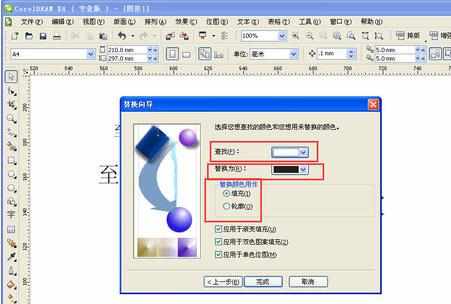

点击“完成”按钮,弹出选框,如图,选择“查找全部”然后“全部替换”,之后完成颜色替换。如图,
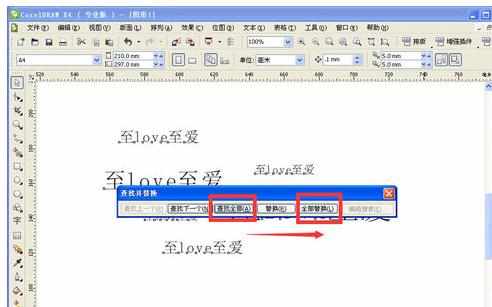

轮廓的修改方法一样,在步骤4中选择轮廓即可(前提是文字填充了轮廓),不再重复累赘。如图,

最终效果。

END

CDR X4怎么更改字体和轮廓颜色的评论条评论